Facebookin tarina-arkiston käynnistäminen ja tarkasteleminen
Kuten Instagram ja WhatsApp , voit ladata tarinan Facebookiin(Facebook) , joka on katsottavissa vain 24 tuntia. Jos olet jakanut jotain tärkeää Facebook Storyn(Facebook Story) kautta ja haluat tallentaa sen profiiliisi, tämä opetusohjelma on hyödyllinen. Näytämme sinulle, kuinka voit ottaa käyttöön ja nähdä Facebookin tarina-arkiston(turn on and see Facebook Story Archive) . Tämän toiminnon avulla voit tallentaa kaikki kadonneet kuvat ja videoleikkeet tarinastasi.
Facebookin tarina-arkisto
Kuten nimikin kertoo, Facebook - tarinaarkisto on paikka, josta löydät kaikki kadonneet videot, kuvat jne., jotka olet jakanut Facebook - tarinan kautta. Toisin sanoen sieltä löydät kaikki vanhentuneet tarinat.
Joskus jaamme jotain tärkeää Facebook -tarinan kautta ja unohdamme tallentaa sen paikalliseen tallennustilaan. Jos teet saman usein, tämä Facebookin(Facebook) toiminto saattaa olla hyödyllinen sinulle. Facebook - käyttäjänä voit ottaa sen käyttöön ja käyttää tätä toimintoa ilmaiseksi.
Tällä hetkellä voit käyttää Facebookin(Facebook) tarina-arkistoa verkkoversiossa ja mobiilisovelluksessa. Jos käytät Facebookin(Facebook) mobiiliversiota (m.facebook.com), et ehkä saa sitä.
Ota käyttöön ja katso Facebookin tarinaarkisto(Facebook Story Archive)
Voit ottaa Facebook-tarinaarkiston käyttöön ja nähdä sen Facebook(Facebook) - profiilissasi seuraavasti(Facebook Story Archive) :
- Avaa Facebook -sivusto tietokoneelta ja kirjaudu sisään tilillesi
- Napsauta Arkisto-välilehteä
- Napsauta(Click) painiketta, jossa lukee Ota (Turn)tarina-arkisto(Story Archive) käyttöön .
Aloita avaamalla Facebook.com - sivusto ja kirjautumalla tilillesi antamalla käyttäjätunnuksesi ja salasanasi. Tämän jälkeen avaa profiilisi ja napsauta Arkistoi(Archive ) - painiketta. Tämä on välilehti, joka näkyy aikajanan(Timeline) , Tietoja(About) , Ystävät(Friends) , Valokuvat(Photos) jne. vieressä.
Sen jälkeen sinun pitäisi löytää painike, jossa lukee Ota tarina-arkisto käyttöön(Turn On Story Archive) . Sinun on napsautettava tätä painiketta ottaaksesi tämän ominaisuuden käyttöön.
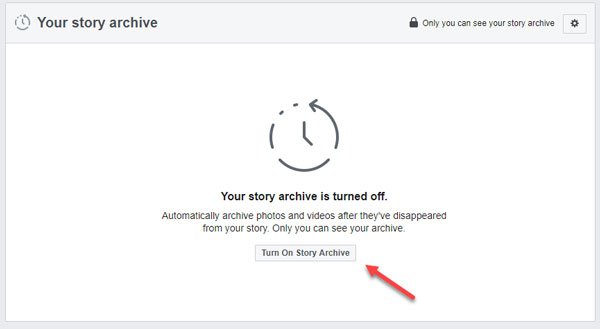
Jos olet tehnyt niin, löydät kaikki vanhentuneet tarinat samasta välilehdestä.

Jos viet hiiren osoittimen vanhentuneen tarinan päälle, saat Share -vaihtoehdon, jonka avulla voit jakaa kuvan tai videon aikajanallasi sekä tarinan(Story) .
Facebookin tarina-arkiston(Facebook Story Archive) sammuttaminen
Voit poistaa Facebook -tarinaarkiston käytöstä seuraavasti:
- Avaa Facebook-profiili
- Siirry Arkisto-välilehdelle
- Napsauta(Click) rataspainiketta oikealla puolellasi
- Napsauta (Click)Sammuta tarina(Turn Off Story Archive) - arkisto -painiketta
Kirjaudu (Log)Facebook - profiiliisi ja käy Arkisto(Archive ) - välilehdellä, josta otit toiminnon käyttöön. Napsauta sen jälkeen oikealla puolellasi näkyvää asetusten rataspainiketta.
Kun olet tehnyt tämän, löydät toisen painikkeen nimeltä Turn Off Story Archive . Sinun on napsautettava tätä painiketta suorittaaksesi tehtävän.

Löydät edelleen kaikki vanhentuneet tarinat, vaikka sammuttaisit sen.
That’s all!
Related posts
Kuinka mykistää ja poistaa mykistyksen Facebook Storyssa
Tapaa Microsoft Ruuh chatbot Facebookissa - Kaikki mitä sinun tarvitsee tietää!
Kuinka myydä tuotteita Facebook Marketplacessa
Tumman tilan kytkeminen päälle uudessa Facebook-suunnittelussa
Kuinka sammuttaa ja hallita Facebookin ulkopuolista toimintaa?
Kuinka käydä videokeskustelu 50 ihmisen kanssa Facebook Messengerin avulla
Facebook Anteeksi, tämä sisältö ei ole saatavilla juuri nyt [korjattu]
Kuinka palauttaa käytöstä poistettu Facebook-tili stressaamatta itseäsi
Kuinka järjestää Facebook Watch Party
Sähköpostiosoitteen vaihtaminen Facebookissa, Twitterissä ja LinkedInissä
Kuinka ladata yksityisiä Facebook-videoita tietokoneeseen helposti
Kuinka lukita Facebook-profiili ja ottaa profiilikuvasuoja käyttöön
Revoke third-party access from Facebook, Google, Microsoft, Twitter
Tarkastele selaimen välimuistiin tallennettuja Facebook-kuvia FBCacheView-sovelluksella
Äänen tallentaminen Facebook Messenger -sovelluksessa työpöydällä
Hyödyllisimmät Facebook-lisäosat, vinkit ja temput
UniSharen avulla voit jakaa Facebookissa, Twitterissä ja LinkedInissä kerralla
Tarkista, onko Facebook-tilisi hakkeroitu
Kuinka löytää seuraamattomia tai myöhemmäksi siirrettyjä Facebook-kavereita, -ryhmiä, -sivuja
Kuinka suoratoistaa itseäsi ja mobiilivideopelejäsi Facebook Livessä
